网上抄报税和网上申报的流程
网上抄报税全流程讲义
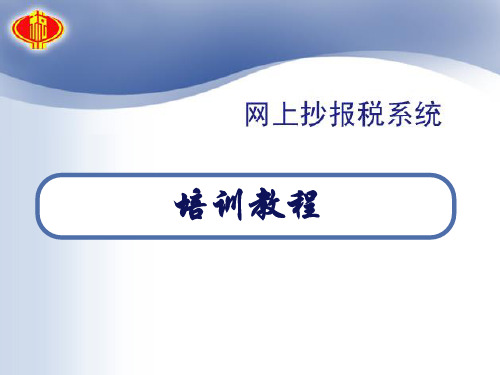
概述
前 言 系统简介 第一章 网上报税和网上申报的流程 第二章 网上抄报税企业端安装 第三章 网上抄报稅系统企业端操作 第四章 网上申报升级操作及申报流程说明 第五章 常见问题
前 言 系统简介
系统
概念
系统概念
网上抄报税系统:
是利用先进的网络映射技术和IC卡技术,将企业 抄写到“税控IC卡”中的专用发票存根联信息如实地发 送到税务系统,并根据处理结果在税务部门的许可控 制下完成企业整个报税过程。
点击远程抄报稅,下图左上方突出显示部分
系统会再次读取IC卡内信息,并上传到税局服务器端。上传成功后,会显示成功信息
第三章 网上抄报稅系统企业端操作
(五)抄报税结果查询
远程报稅成功后,用户选择“查询结果”功能,点击下图中央图 标
第三章 网上抄报稅系统企业端操作
抄报税结果包括基本信息和发票信息:
第三章 网上抄报稅系统企业端操作
第三章 网上抄报稅系统企业端操作
二、在线抄报税
(一)启动系统
双击桌面上的网上抄报稅快捷方式启动系统。
(二)登录系统
登录界面出现后,分别填写纳税人识别号,税控机号,密码(首 次密码由税局以文件形式提供,用记事本程序打开即可见),在是 否有金税卡选项打勾,并确保IC卡在读卡器内,点击在线登录按钮, 登录系统。
彻底取代了网上申报和认证已得到广泛使用的同时纳税人每月 仍需人工去税务大厅办理抄税业务的传统模式,彻底实现国税全系 列网上办税。
第一章 网上报税和网上申报的流程
一、网上报税和网上申报的操作流程
IC卡抄税
防伪税控开票子系统
远程报税
网上抄报税系统
网上申报 扣缴税款
网上 申报 软件
清卡操作
税务网上申报流程
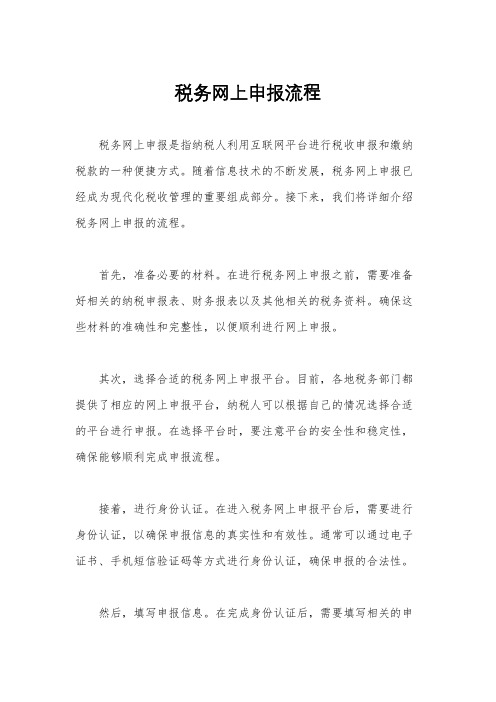
税务网上申报流程税务网上申报是指纳税人利用互联网平台进行税收申报和缴纳税款的一种便捷方式。
随着信息技术的不断发展,税务网上申报已经成为现代化税收管理的重要组成部分。
接下来,我们将详细介绍税务网上申报的流程。
首先,准备必要的材料。
在进行税务网上申报之前,需要准备好相关的纳税申报表、财务报表以及其他相关的税务资料。
确保这些材料的准确性和完整性,以便顺利进行网上申报。
其次,选择合适的税务网上申报平台。
目前,各地税务部门都提供了相应的网上申报平台,纳税人可以根据自己的情况选择合适的平台进行申报。
在选择平台时,要注意平台的安全性和稳定性,确保能够顺利完成申报流程。
接着,进行身份认证。
在进入税务网上申报平台后,需要进行身份认证,以确保申报信息的真实性和有效性。
通常可以通过电子证书、手机短信验证码等方式进行身份认证,确保申报的合法性。
然后,填写申报信息。
在完成身份认证后,需要填写相关的申报信息,包括纳税申报表、财务报表等。
在填写信息时,要注意核对信息的准确性,确保与实际情况一致。
接下来,进行数据上传。
在填写完申报信息后,需要将相关的财务报表等资料进行上传,以便税务部门进行审核和核对。
在上传数据时,要注意文件格式的要求和大小限制,确保上传顺利进行。
最后,提交申报并缴纳税款。
在完成所有申报信息的填写和数据的上传后,需要进行申报的提交,并缴纳相应的税款。
在提交申报时,要注意核对信息的准确性,确保无误后再进行提交。
综上所述,税务网上申报流程包括准备材料、选择平台、身份认证、填写信息、上传数据、提交申报和缴纳税款等步骤。
通过税务网上申报,纳税人可以实现便捷、高效的税收申报和缴纳,为税收管理提供了更加便利的途径。
希望本文能够帮助大家更好地了解税务网上申报流程,顺利完成税收申报工作。
一般纳税人怎么网上报税,网上报税流程是怎样的
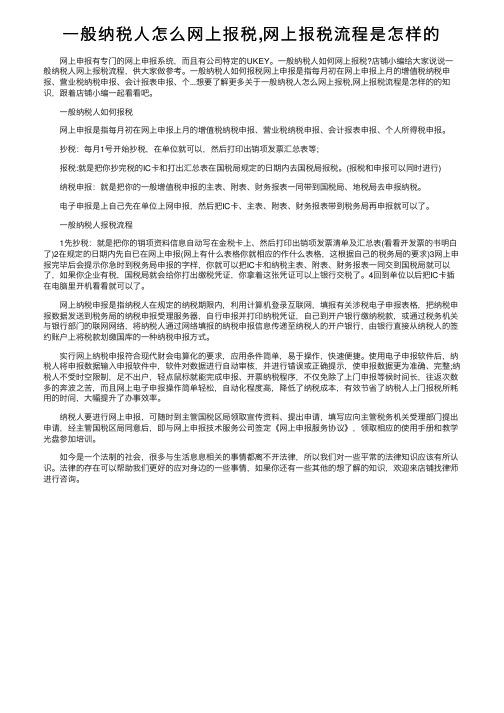
⼀般纳税⼈怎么⽹上报税,⽹上报税流程是怎样的⽹上申报有专门的⽹上申报系统,⽽且有公司特定的UKEY。
⼀般纳税⼈如何⽹上报税?店铺⼩编给⼤家说说⼀般纳税⼈⽹上报税流程,供⼤家做参考。
⼀般纳税⼈如何报税⽹上申报是指每⽉初在⽹上申报上⽉的增值税纳税申报、营业税纳税申报、会计报表申报、个...想要了解更多关于⼀般纳税⼈怎么⽹上报税,⽹上报税流程是怎样的的知识,跟着店铺⼩编⼀起看看吧。
⼀般纳税⼈如何报税⽹上申报是指每⽉初在⽹上申报上⽉的增值税纳税申报、营业税纳税申报、会计报表申报、个⼈所得税申报。
抄税:每⽉1号开始抄税,在单位就可以,然后打印出销项发票汇总表等;报税:就是把你抄完税的IC卡和打出汇总表在国税局规定的⽇期内去国税局报税。
(报税和申报可以同时进⾏)纳税申报:就是把你的⼀般增值税申报的主表、附表、财务报表⼀同带到国税局、地税局去申报纳税。
电⼦申报是上⾃⼰先在单位上⽹申报,然后把IC卡、主表、附表、财务报表带到税务局再申报就可以了。
⼀般纳税⼈报税流程1先抄税:就是把你的销项资料信息⾃动写在⾦税卡上、然后打印出销项发票清单及汇总表(看看开发票的书明⽩了)2在规定的⽇期内先⾃已在⽹上申报(⽹上有什么表格你就相应的作什么表格,这根据⾃⼰的税务局的要求)3⽹上申报完毕后会提⽰你急时到税务局申报的字样,你就可以把IC卡和纳税主表、附表、财务报表⼀同交到国税局就可以了,如果你企业有税,国税局就会给你打出缴税凭证,你拿着这张凭证可以上银⾏交税了。
4回到单位以后把IC卡插在电脑⾥开机看看就可以了。
⽹上纳税申报是指纳税⼈在规定的纳税期限内,利⽤计算机登录互联⽹,填报有关涉税电⼦申报表格,把纳税申报数据发送到税务局的纳税申报受理服务器,⾃⾏申报并打印纳税凭证,⾃⼰到开户银⾏缴纳税款,或通过税务机关与银⾏部门的联⽹⽹络,将纳税⼈通过⽹络填报的纳税申报信息传递⾄纳税⼈的开户银⾏,由银⾏直接从纳税⼈的签约账户上将税款划缴国库的⼀种纳税申报⽅式。
网上纳税申报详细流程是怎样的
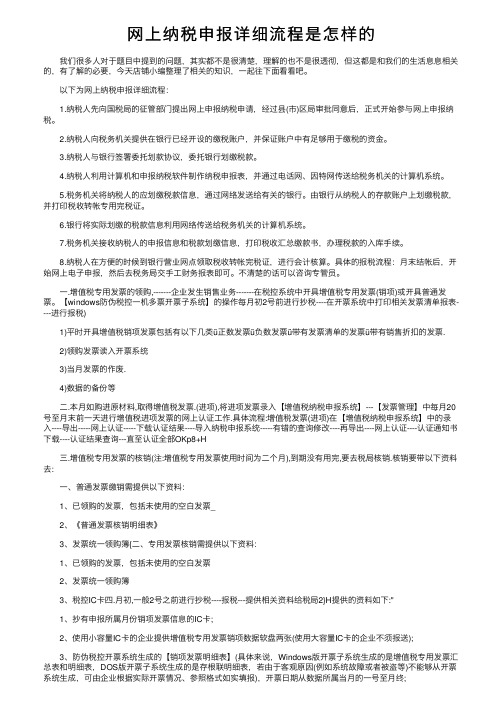
⽹上纳税申报详细流程是怎样的我们很多⼈对于题⽬中提到的问题,其实都不是很清楚,理解的也不是很透彻,但这都是和我们的⽣活息息相关的,有了解的必要,今天店铺⼩编整理了相关的知识,⼀起往下⾯看看吧。
以下为⽹上纳税申报详细流程:1.纳税⼈先向国税局的征管部门提出⽹上申报纳税申请,经过县(市)区局审批同意后,正式开始参与⽹上申报纳税。
2.纳税⼈向税务机关提供在银⾏已经开设的缴税账户,并保证账户中有⾜够⽤于缴税的资⾦。
3.纳税⼈与银⾏签署委托划款协议,委托银⾏划缴税款。
4.纳税⼈利⽤计算机和申报纳税软件制作纳税申报表,并通过电话⽹、因特⽹传送给税务机关的计算机系统。
5.税务机关将纳税⼈的应划缴税款信息,通过⽹络发送给有关的银⾏。
由银⾏从纳税⼈的存款账户上划缴税款,并打印税收转帐专⽤完税证。
6.银⾏将实际划缴的税款信息利⽤⽹络传送给税务机关的计算机系统。
7.税务机关接收纳税⼈的申报信息和税款划缴信息,打印税收汇总缴款书,办理税款的⼊库⼿续。
8.纳税⼈在⽅便的时候到银⾏营业⽹点领取税收转帐完税证,进⾏会计核算。
具体的报税流程:⽉末结帐后,开始⽹上电⼦申报,然后去税务局交⼿⼯财务报表即可。
不清楚的话可以咨询专管员。
⼀.增值税专⽤发票的领购,-------企业发⽣销售业务-------在税控系统中开具增值税专⽤发票(销项)或开具普通发票。
【windows防伪税控⼀机多票开票⼦系统】的操作每⽉初2号前进⾏抄税----在开票系统中打印相关发票清单报表----进⾏报税)1)平时开具增值税销项发票包括有以下⼏类ü正数发票ü负数发票ü带有发票清单的发票ü带有销售折扣的发票.2)领购发票读⼊开票系统3)当⽉发票的作废.4)数据的备份等⼆.本⽉如购进原材料,取得增值税发票.(进项),将进项发票录⼊【增值税纳税申报系统】---【发票管理】中每⽉20号⾄⽉末前⼀天进⾏增值税进项发票的⽹上认证⼯作.具体流程:增值税发票(进项)在【增值税纳税申报系统】中的录⼊----导出-----⽹上认证-----下载认证结果----导⼊纳税申报系统-----有错的查询修改----再导出----⽹上认证----认证通知书下载----认证结果查询---直⾄认证全部OKp8+H三.增值税专⽤发票的核销(注:增值税专⽤发票使⽤时间为⼆个⽉),到期没有⽤完,要去税局核销.核销要带以下资料去:⼀、普通发票缴销需提供以下资料:1、已领购的发票,包括未使⽤的空⽩发票_2、《普通发票核销明细表》3、发票统⼀领购簿{⼆、专⽤发票核销需提供以下资料:1、已领购的发票,包括未使⽤的空⽩发票2、发票统⼀领购簿3、税控IC卡四.⽉初,⼀般2号之前进⾏抄税----报税---提供相关资料给税局2}H提供的资料如下:"1、抄有申报所属⽉份销项发票信息的IC卡;2、使⽤⼩容量IC卡的企业提供增值税专⽤发票销项数据软盘两张(使⽤⼤容量IC卡的企业不须报送);3、防伪税控开票系统⽣成的【销项发票明细表】(具体来说,Windows版开票⼦系统⽣成的是增值税专⽤发票汇总表和明细表,DOS版开票⼦系统⽣成的是存根联明细表,若由于客观原因(例如系统故障或者被盗等)不能够从开票系统⽣成,可由企业根据实际开票情况、参照格式如实填报),开票⽇期从数据所属当⽉的⼀号⾄⽉终;4、《电脑版增值税专⽤发票领⽤存⽉报表》(以下简称《领⽤存⽉报表》);5、发票购领簿;6、抄报税所属期⽉份开具的最后⼀张发票原件或复印件(以下称发票A)、抄报税所属期的下⽉开具的第⼀张发票原件或复印件(以下称发票B),若企业还没有开具发票,则取第⼀张空⽩发票原件或复印件;7、对于作废的专⽤发票,要将全部联次⼀同提供;8、由于故障维修导致发票数据丢失的,需提供维修服务单位出具的《防伪税控专⽤设备故障诊断意见书》,并携带发⽣数据丢失的发票原件;9、若有空⽩核销的发票(切⾓作废),企业还应带空⽩发票的原件;FtP10、若企业有主、分开票机的,每台开票机都需要提供上述资料(每台开票机的资料只是反映本机的开票数据情况,要在资料上注明主、分机号)<注:相关表格请到就近税务机关的办税服务厅索取。
一般纳税人网上抄报税流程图

网上办税日常工作流程:1、每月月初进开票系统执行IC卡抄税(如果有机动车发票企业请先把机动车税控盘抄税带到办税服务大厅进行报税)2、 IC卡抄税成功后执行IC卡远程报税3、填写申报表4、使用税务总局电子申报软件对做好的申报表进行网上申报5、:网上申报成功后可以执行网上扣款(三方协议签订成功,不用再到税务局进行税票打印,可以直接去银行领取回执单做帐。
)6、重新回到开票系统进行清卡操作7、本月所以涉税事宜完成。
登录开票系统远程抄报•注意:•在操作远程报税时须先在“报税处理”中执行“抄税处理”,将各种发票明细和统计数据抄写到IC卡上。
远程报税单击“远程报税”按钮,向税务机关提交报税数据。
查询报税结果如果查询报税结果不成功(即错误号不为0000),用户可以看到错误号并在错误号下新增一行“错误描述”,点击错误号下面的“…”可查看具体错误信息,根据错误信息进行不同处理。
查询报税结果•错误号:271A.271B.271C.271D.271E.•错误描述:企业一窗式比对失败•如果您出现自己无法处理的情况,请与您的防伪税控服务单位联系,或联系您所属的税务机关。
操作步骤-清卡操作单击“清卡操作”按钮,清除IC卡上报税数据并写入报税成功标志。
IC卡远程抄报税注意事项•1、新纳入防伪税控企业首次必须在大厅进行IC卡抄报;•2、当月进行过金税卡更换和重新发行的企业,次月进行IC卡报税时须在大厅进行IC卡抄报;•3、主分机企业在进行IC卡抄报税和清零解锁时建议先分机再主机;•4、非征期IC卡抄报税后,可直接进行清卡,征期IC卡抄报税后必须是在一窗式申报比对通过后才能进行清零解锁。
网上如何报税流程
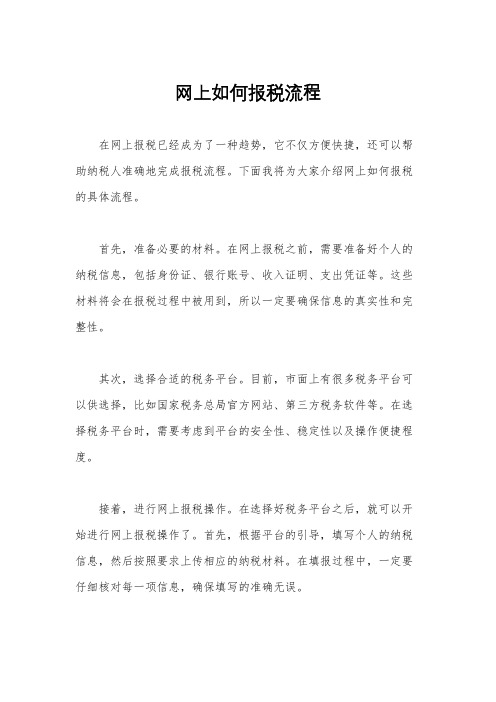
网上如何报税流程
在网上报税已经成为了一种趋势,它不仅方便快捷,还可以帮助纳税人准确地完成报税流程。
下面我将为大家介绍网上如何报税的具体流程。
首先,准备必要的材料。
在网上报税之前,需要准备好个人的纳税信息,包括身份证、银行账号、收入证明、支出凭证等。
这些材料将会在报税过程中被用到,所以一定要确保信息的真实性和完整性。
其次,选择合适的税务平台。
目前,市面上有很多税务平台可以供选择,比如国家税务总局官方网站、第三方税务软件等。
在选择税务平台时,需要考虑到平台的安全性、稳定性以及操作便捷程度。
接着,进行网上报税操作。
在选择好税务平台之后,就可以开始进行网上报税操作了。
首先,根据平台的引导,填写个人的纳税信息,然后按照要求上传相应的纳税材料。
在填报过程中,一定要仔细核对每一项信息,确保填写的准确无误。
最后,提交报税申请。
在完成所有的报税操作后,就可以提交报税申请了。
在提交之前,一定要再次核对所填写的信息,确保没有遗漏或错误。
提交后,系统会生成报税申请表,纳税人可以在平台上查看并下载。
总的来说,网上报税流程并不复杂,只要按照规定的步骤和要求进行操作,就可以顺利完成报税。
同时,网上报税还可以避免了排队等待的烦恼,节省了大量的时间和精力。
希望以上介绍对大家有所帮助,祝大家顺利完成网上报税流程。
网上纳税申报操作流程

网上纳税申报操作流程
一、登录税务局官网。
首先,打开电脑,连接网络,然后在浏览器中输入税务局官方
网站的网址,点击进入。
二、选择纳税申报入口。
在税务局官网首页,找到“网上纳税申报”或“个人纳税申报”入口,点击进入。
三、输入个人信息。
在进入纳税申报页面后,根据系统提示,输入个人身份信息,
如姓名、身份证号码等,确保信息准确无误。
四、选择纳税种类。
根据个人所需申报的纳税种类,选择相应的税种,如个人所得税、房产税等。
五、填写纳税信息。
根据系统提示,逐步填写个人的纳税信息,包括收入情况、扣除项目等。
六、核对信息。
在填写完纳税信息后,务必仔细核对所填写的信息,确保准确无误。
七、提交申报。
确认无误后,点击“提交”按钮,将填写好的纳税申报信息提交至税务局系统。
八、获取申报结果。
提交后,系统将会显示纳税申报结果,包括是否申报成功、需缴纳的税款金额等信息。
九、缴纳税款。
根据系统提示,选择合适的缴款方式,完成纳税款的缴纳。
十、保存申报记录。
在完成纳税申报后,务必保存好申报记录,以备日后查阅或备案使用。
十一、退出系统。
在一切操作完成后,点击“退出”按钮,安全退出纳税申报系统。
以上就是网上纳税申报的操作流程,希望能够帮助您顺利完成纳税申报。
如果在操作过程中遇到问题,可随时联系税务局客服进行咨询。
祝您纳税顺利!。
网上抄报税流程演示
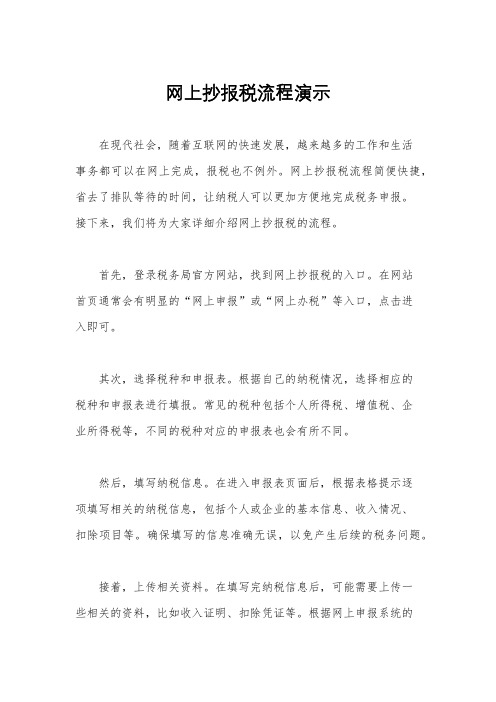
网上抄报税流程演示在现代社会,随着互联网的快速发展,越来越多的工作和生活事务都可以在网上完成,报税也不例外。
网上抄报税流程简便快捷,省去了排队等待的时间,让纳税人可以更加方便地完成税务申报。
接下来,我们将为大家详细介绍网上抄报税的流程。
首先,登录税务局官方网站,找到网上抄报税的入口。
在网站首页通常会有明显的“网上申报”或“网上办税”等入口,点击进入即可。
其次,选择税种和申报表。
根据自己的纳税情况,选择相应的税种和申报表进行填报。
常见的税种包括个人所得税、增值税、企业所得税等,不同的税种对应的申报表也会有所不同。
然后,填写纳税信息。
在进入申报表页面后,根据表格提示逐项填写相关的纳税信息,包括个人或企业的基本信息、收入情况、扣除项目等。
确保填写的信息准确无误,以免产生后续的税务问题。
接着,上传相关资料。
在填写完纳税信息后,可能需要上传一些相关的资料,比如收入证明、扣除凭证等。
根据网上申报系统的提示,将需要的资料进行上传,确保资料的完整性和真实性。
最后,确认并提交申报。
在填写和上传完所有的纳税信息和资料后,仔细核对所填写的信息是否准确无误,确认无误后即可点击提交申报。
系统会提示申报成功,并生成申报结果的相关凭证,可以保存或打印作为备案。
通过以上简单几个步骤,就可以完成网上抄报税的整个流程。
网上抄报税的便利性和高效性受到了越来越多纳税人的青睐,也为税务部门提供了更加便捷的纳税管理手段。
总之,网上抄报税流程简单易操作,只要按照系统提示逐步进行,即可顺利完成税务申报。
希望以上内容对大家有所帮助,祝大家在网上抄报税的过程中顺利完成,谢谢!。
抄税、报税、清卡流程及操作
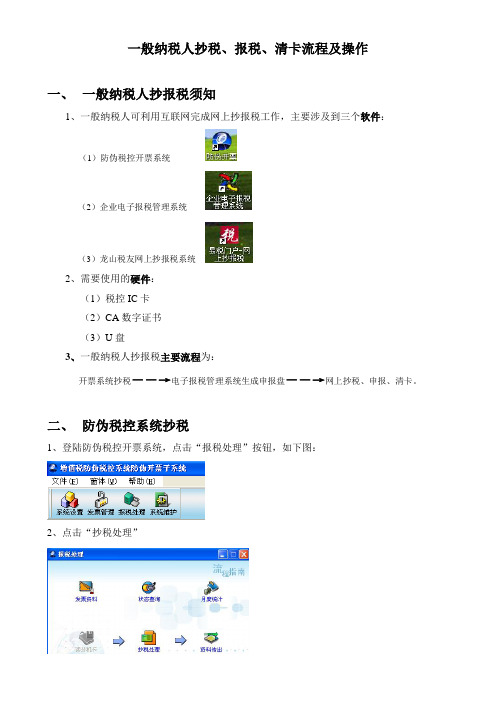
一般纳税人抄税、报税、清卡流程及操作一、一般纳税人抄报税须知1、一般纳税人可利用互联网完成网上抄报税工作,主要涉及到三个软件:(1)防伪税控开票系统(2)企业电子报税管理系统(3)龙山税友网上抄报税系统2、需要使用的硬件:(1)税控IC卡(2)CA数字证书(3)U盘3、一般纳税人抄报税主要流程为:开票系统抄税--→电子报税管理系统生成申报盘--→网上抄税、申报、清卡。
二、防伪税控系统抄税1、登陆防伪税控开票系统,点击“报税处理”按钮,如下图:2、点击“抄税处理”3、看到选项栏为“本期资料”,点击“确定”4、抄税成功三、使用“企业电子报税管理系统”生成申报盘(一)打开电子申报系统,完成上月抄报税的完税工作点击“纳税申报”——“申报主界面”进入申报主界面,点击“完税”(二)读入销项、进项数据1、读入税控系统开票数据登陆防伪税控开票系统,点击“发票查询”按钮,如下图:2、选择当前需要导入发票的对应月份,假如当前需要导入12月份的发票数据,则选择“本年12月份”,按下“确定”按钮,如下图:3、按下“确定”按钮后出现当前月份对应发票的记录查询窗口:4、登陆企业电子报税管理系统,通过“销项发票管理中”中的“从界面读发票数据(一机多票)”菜单读取发票数据。
图示如下5、进入该菜单后出现如下的操作界面:6、点击“读发票查询界面”,数据读取完毕,系统自动切换操作窗口。
如下图:这时点击“保存”按钮,系统自动对当前读取的发票记录进行校验和保存处理。
请用户注意,如果在发票记录读取后出现“发票税目不正确”的提示,请用户在“系统税目初始化”中进行发票税目的修改和更新后再执行“读发票查询界面”的操作。
7、导入进项发票认证文件点击左上角的“读入RZ00102(N)”选取认证结果文件。
(三)生成附列资料表及增值税申报主表,生成申报盘,备份。
1、点击“纳税申报”——“申报主界面”从附表一开始逆时针点击打开,除财务报表外都需填点击打开附表后,直接按顺序点击“新增”“保存”“审核”就可以了,一般不需要做其他操作。
网上抄报税操作方法!简单、清晰、三步搞定!

小编为大家整理了网上抄报税的操作方法,本文没有套路、全是干货!财会人员赶快收藏、转发!网上抄报税操作步骤
第一步:报税处理-网上抄报-上报汇总(开票软件有自动上报汇总功能)
第二步:网上申报(小规模季报时也需要此操作)
第三步:清卡(反写)(开票软件有自动反写功能)
网上抄报税操作流程
1.登录开票软件,点击“报税处理/抄税管理/网上抄报”:
查看所有票种的开票截止时间是否更新到12月中旬:如已更新,则软件已经自动抄报和反写成功,无需再进行手工操作。
注意:(V2.0.04 150705及以后版本在网络畅通的情况下启动软件可实现自动抄报和反写的功能)
2.如查看上述日期都未更新,则需要您进行手工操作抄报和反写,具体流程为:
(1)点击“报税处理/抄税管理/网上抄报”,点击发票同步,然后勾选界面显示的所有发票种类,点击“上报汇总”;
(2)提示成功后,到所在省市国家税务局网上纳税申报系统操作报表申报;
(3)申报扣款成功,再回到“报税处理/抄税管理/网上抄报”,勾选所有票种,点击“反写”,提示成功即可。
注意:反写成功后建议重新点开网上抄报,查看所有票种的开票截止时间是否更新到12月中旬,如已更新,则报税成功。
税务网上申报流程
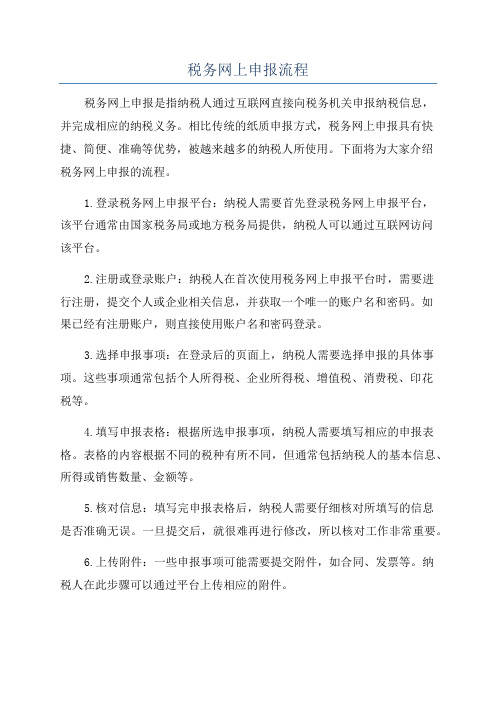
税务网上申报流程税务网上申报是指纳税人通过互联网直接向税务机关申报纳税信息,并完成相应的纳税义务。
相比传统的纸质申报方式,税务网上申报具有快捷、简便、准确等优势,被越来越多的纳税人所使用。
下面将为大家介绍税务网上申报的流程。
1.登录税务网上申报平台:纳税人需要首先登录税务网上申报平台,该平台通常由国家税务局或地方税务局提供,纳税人可以通过互联网访问该平台。
2.注册或登录账户:纳税人在首次使用税务网上申报平台时,需要进行注册,提交个人或企业相关信息,并获取一个唯一的账户名和密码。
如果已经有注册账户,则直接使用账户名和密码登录。
3.选择申报事项:在登录后的页面上,纳税人需要选择申报的具体事项。
这些事项通常包括个人所得税、企业所得税、增值税、消费税、印花税等。
4.填写申报表格:根据所选申报事项,纳税人需要填写相应的申报表格。
表格的内容根据不同的税种有所不同,但通常包括纳税人的基本信息、所得或销售数量、金额等。
5.核对信息:填写完申报表格后,纳税人需要仔细核对所填写的信息是否准确无误。
一旦提交后,就很难再进行修改,所以核对工作非常重要。
6.上传附件:一些申报事项可能需要提交附件,如合同、发票等。
纳税人在此步骤可以通过平台上传相应的附件。
7.确认申报:核对无误后,纳税人可以点击确认申报按钮,提交申报信息。
同时,系统会自动进行一些校验,如申报表格是否完整、金额是否合理等。
8.缴纳税款:一旦申报成功,税务网上申报平台会自动生成纳税通知书,其中包含应缴纳的税款金额和缴款方式。
纳税人可以根据通知书的信息,通过网上银行或其他指定的支付方式缴纳税款。
9.打印申报表格和缴款凭证:申报成功后,纳税人可以在平台上打印申报表格和缴款凭证,作为备份和参考。
10.查看申报结果:申报成功后,纳税人可以在税务网上申报平台上查看申报结果,包括申报信息是否已被接收、税款是否已缴纳、是否存在异常等。
总之,税务网上申报流程相对简单,但也需要纳税人仔细填写和核对相关信息。
个体网上报税怎么操作流程
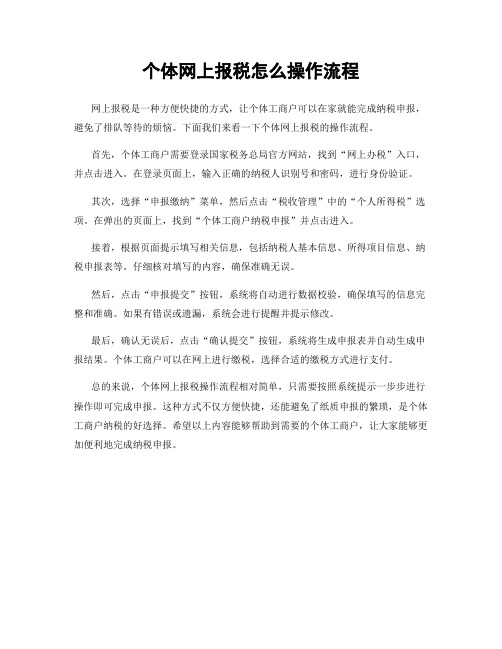
个体网上报税怎么操作流程
网上报税是一种方便快捷的方式,让个体工商户可以在家就能完成纳税申报,避免了排队等待的烦恼。
下面我们来看一下个体网上报税的操作流程。
首先,个体工商户需要登录国家税务总局官方网站,找到“网上办税”入口,并点击进入。
在登录页面上,输入正确的纳税人识别号和密码,进行身份验证。
其次,选择“申报缴纳”菜单,然后点击“税收管理”中的“个人所得税”选项。
在弹出的页面上,找到“个体工商户纳税申报”并点击进入。
接着,根据页面提示填写相关信息,包括纳税人基本信息、所得项目信息、纳税申报表等。
仔细核对填写的内容,确保准确无误。
然后,点击“申报提交”按钮,系统将自动进行数据校验,确保填写的信息完整和准确。
如果有错误或遗漏,系统会进行提醒并提示修改。
最后,确认无误后,点击“确认提交”按钮,系统将生成申报表并自动生成申报结果。
个体工商户可以在网上进行缴税,选择合适的缴税方式进行支付。
总的来说,个体网上报税操作流程相对简单,只需要按照系统提示一步步进行操作即可完成申报。
这种方式不仅方便快捷,还能避免了纸质申报的繁琐,是个体工商户纳税的好选择。
希望以上内容能够帮助到需要的个体工商户,让大家能够更加便利地完成纳税申报。
增值税一般纳税人网上申报和网上报税操作流程
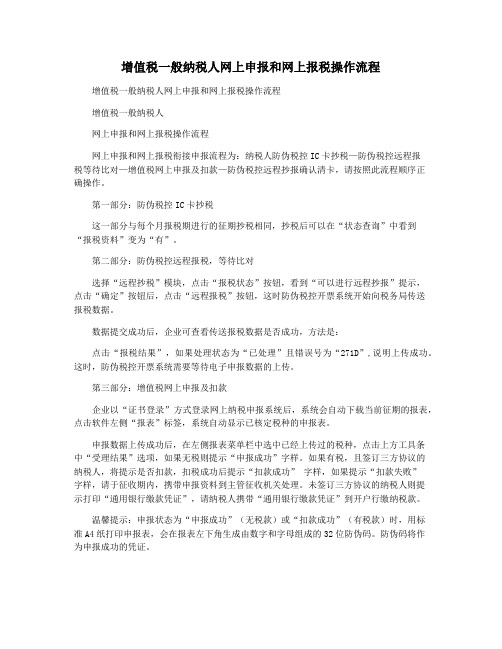
增值税一般纳税人网上申报和网上报税操作流程增值税一般纳税人网上申报和网上报税操作流程增值税一般纳税人网上申报和网上报税操作流程网上申报和网上报税衔接申报流程为:纳税人防伪税控IC卡抄税—防伪税控远程报税等待比对—增值税网上申报及扣款—防伪税控远程抄报确认清卡,请按照此流程顺序正确操作。
第一部分:防伪税控IC卡抄税这一部分与每个月报税期进行的征期抄税相同,抄税后可以在“状态查询”中看到“报税资料”变为“有”。
第二部分:防伪税控远程报税,等待比对选择“远程抄税”模块,点击“报税状态”按钮,看到“可以进行远程抄报”提示,点击“确定”按钮后,点击“远程报税”按钮,这时防伪税控开票系统开始向税务局传送报税数据。
数据提交成功后,企业可查看传送报税数据是否成功,方法是:点击“报税结果”,如果处理状态为“已处理”且错误号为“271D”,说明上传成功。
这时,防伪税控开票系统需要等待电子申报数据的上传。
第三部分:增值税网上申报及扣款企业以“证书登录”方式登录网上纳税申报系统后,系统会自动下载当前征期的报表,点击软件左侧“报表”标签,系统自动显示已核定税种的申报表。
申报数据上传成功后,在左侧报表菜单栏中选中已经上传过的税种,点击上方工具条中“受理结果”选项,如果无税则提示“申报成功”字样。
如果有税,且签订三方协议的纳税人,将提示是否扣款,扣税成功后提示“扣款成功” 字样,如果提示“扣款失败”字样,请于征收期内,携带申报资料到主管征收机关处理。
未签订三方协议的纳税人则提示打印“通用银行缴款凭证”,请纳税人携带“通用银行缴款凭证”到开户行缴纳税款。
温馨提示:申报状态为“申报成功”(无税款)或“扣款成功”(有税款)时,用标准A4纸打印申报表,会在报表左下角生成由数字和字母组成的32位防伪码。
防伪码将作为申报成功的凭证。
其他操作如新建报表、填写报表、打印报表、查询缴款凭征、税库银联网扣款、数据备份与恢复等具体操作说明,登录网上纳税申报系统后点击“帮助”菜单中“系统帮助”,在弹出窗口中的“第五章软件功能使用说明”进行了详细描述。
网上报税操作流程简述

网上报税操作流程简述
随着科技的发展,越来越多的国家开始推出网上报税系统,方便纳税
人进行报税操作。
网上报税系统提供了更高效、更便捷的报税方式,免除
了纸质报税的繁琐手续和时间成本。
下面将结合中国税务系统,简要介绍
一下网上报税操作流程。
3.录入个人信息
4.填写申报表
5.核对并修改信息
在填写完各项信息后,报税软件会提供一个核对信息的界面,供纳税
人仔细检查所填写的内容是否正确和完整。
如果发现有错误或漏填的情况,可以在此界面进行修改和补充。
一旦确认无误,可以点击提交按钮,将填
写完毕的申报表发送至税务机关。
6.缴纳税款
7.查看申报结果
在支付完税款之后,报税系统会生成一个申报结果页面,纳税人可以
在报税软件中查看该页面。
该页面包含了申报结果的详细信息,例如是否
成功接收到申报、是否有错误需要修改等。
如果需要修改,可以在报税软
件中进行相应操作。
8.存档备份
报税操作完成后,纳税人需要将相关文件进行存档备份。
报税软件通
常会提供一个导出数据的功能,可以将纳税人填写的申报表格和申报结果
导出为Excel或PDF文件,并保存在电脑或云盘中。
在未来如有需要,可以随时进行查阅。
百旺抄税流程

百旺抄税流程百旺抄税流程百旺抄税是一种利用电子化办公方式进行的税务申报和缴纳过程。
通过该系统,纳税人可以实现在线填报、查询及缴纳税款等功能,提高了税务管理的效率,减少了纳税人的工作量。
以下是百旺抄税的一般流程:一、注册登录首先,纳税人需要在百旺抄税系统中注册账号,并下载安装相应的软件。
然后,使用注册的账号和密码登录系统。
二、填报申报1.选择税种:根据自己的纳税情况选择相应的税种。
百旺抄税系统支持多种税种的申报,如增值税、企业所得税、个人所得税等。
2.填写申报表:在所选税种下,系统会自动弹出相应的申报表格,纳税人需要按照要求填写相关信息。
系统会对填写的内容进行格式校验,确保数据的准确性。
3.上传附件:如果需要,纳税人可以通过系统上传和关联相关的附件,如资产清单、财务报表等。
三、校验与提交填报完成后,系统会自动对申报表进行校验,检查填写的信息是否符合规定格式和要求。
如果填写有误,系统会给出相应的提示信息,纳税人需要及时修改和修正。
校验通过后,点击“提交”按钮,将申报表提交给税务机关。
四、缴款通知税务机关收到纳税人的申报表后,会在系统中生成缴款通知书。
纳税人可以通过百旺抄税系统查询到缴款通知书的相关信息,如缴款金额、缴款期限等。
五、缴纳税款纳税人可以选择在线支付或线下缴款的方式进行税款的缴纳。
如果选择在线支付,可以通过百旺抄税系统直接进行缴款操作。
如果选择线下缴款,纳税人需要到指定的银行网点进行缴款。
六、税务处理纳税人缴纳税款后,税务机关会对缴款进行核实和处理。
如果核实无误,税务机关会在系统中记录缴款信息,并出具相应的缴款凭证。
纳税人可以在系统中查询到缴款的处理情况。
七、查询与打印纳税人可以通过百旺抄税系统随时查询之前的申报记录、纳税情况和缴款信息。
同时,系统也支持申请和打印相关的税务证明和报表。
八、年度结算每年度结束后,纳税人需要进行年度结算并进行相关的报表申报。
百旺抄税系统会自动生成年度报表,并提供相应的填报指引和辅助工具。
新企业进行网上申报纳税有哪些程序

新企业进⾏⽹上申报纳税有哪些程序刚成⽴的新企业,除了要能够应对如何打开市场外,还需要机型⽹络申报纳税,现在企业交税⼤多是通过电⼦化的模式了。
⽽⼀些⼈对企业申报纳税的⼯作好奇,新企业进⾏⽹上申报纳税有哪些程序?关注店铺,了解更多知识。
新企业进⾏⽹上申报纳税有哪些流程如果⽹上申报,直接登陆当地地税局⽹站,进⼊纳税申报系统,输⼊税务代码、密码后进⾏申报就⾏了。
国税申报的税⾦主要有:增值税、所得税。
(1)每⽉15号前申报增值税。
(2)每季度末下⽉的15号前申报所得税。
(3)国税纳税申报⽐较复杂,需要安装⽹上纳税申报系统,⼀般国税都要对申报单位进⾏培训的。
⼀、抄税抄税就是把当⽉开出的发票全部记⼊发票IC卡,然后报税务部门读⼊他们的电脑以此做为你们单位计算税额的依据.⼀般抄了税才能报税的,⽽且抄过税后才能开具下个⽉发票的,就相当于是⼀个⽉的开出销项税结清⼀下。
抄税和报税是两个流程,统称为抄报税:IC卡是购发票、开发票和抄税⽤的。
1、购发票时,持IC卡和发票准购证去税务局办理,购买回来后,将IC卡插⼊读卡器中,读⼊到防伪税控开票软件中,⽤以开具发票时所⽤。
2、开发票时,⾸先将IC卡插⼊读卡器,然后进⼊开票系统中进⾏开具发票的操作(怎样开发票,你⼀定会吧?就不详细说明了),需要注意的是,电⼦版的发票与打印的发票⽤纸必须是同⼀张发票。
3、进项发票的认证,如果你单位购货时取得了增值税发票,⽉末前持发票的抵扣联去税务局进⾏认证。
4、抄税,⽉末终了,根据当地税务规定的抄税时限(⼀般是次⽉的1-5⽇),将本⽉已经开具使⽤的发票信息抄⼊到IC卡中,然后打印出纸质报表并加盖公章,持IC卡和报表去税务局⼤厅进⾏抄税。
5、报税,待财务决算做完后,进⾏纳税申报表的填写、审核、报税的操作(具体的操作你⼀定会吧,这⾥就不说了),报完税后,进⾏申报表的打印,包括主表和附表。
此项的操作,都是在你的机器中“增值税⼀般纳税⼈纳税申报电⼦信息采集系统”软件中完成的,关于进销项发票的填写可以⽹上下载,既快⼜准确。
网上抄报税和网上申报的流程培训课程
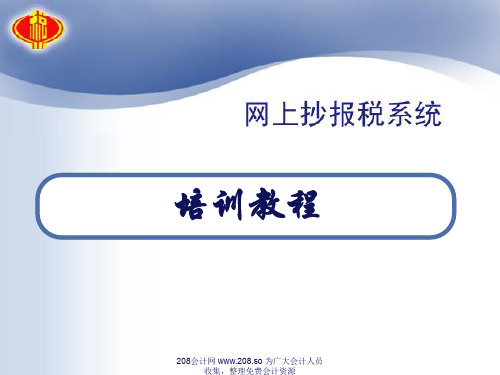
第一章 网上报税和网上申报的流程
一、网上报税和网上申报的操作流程
IC卡抄税
防伪税控开票子系统
远程报税
网上抄报税系统
网上申报 扣缴税款
网上 申报 软件
清卡操作
网上抄报Байду номын сангаас系统
208会计网 www.208.so 为广大会 计人员收集,整理免费会计资源
培训教程
208会计网 www.208.so 为广大会计人员 收集,整理免费会计资源
概述
前 言 系统简介 第一章 网上报税和网上申报的流程 第二章 网上抄报税企业端安装 第三章 网上抄报稅系统企业端操作 第四章 网上申报升级操作及申报流程说明 第五章 常见问题
208会计网 www.208.so 为广大会 计人员收集,整理免费会计资源
第二章 网上抄报税系统企业端安装
二、安装前准备
安装本软件前,要求先安装“防伪税控开票子系统”,本系统才 能正常读取金税卡数据。并检查“防伪税控开票子系统”版本,要求 是使用最新的6.13.20.5版本,如果不是,请联系“防伪税控开票子系 统”服务商,对“防伪税控开票子系统”进行升级。如果开票机不能 上网,软件可分别安装在开票机及可以上网的其它计算机上,开票机 上要求先安装“防伪税控开票子系统”,上网的计算机可以不用安装 “防伪税控开票子系统”。
(2)“申报受理成功!销项稽核失败,错误:XXXX”,需要到主管税务机关前 台进行异常处理。 3、如系统提示扣款不成功,请先在扣款帐户存入足够的税款,再操作网上申报软 件中的“扣款请求”按钮再次发送扣款请求。 (三)操作网上抄报税系统清卡操作不成功,请检查申报一窗式比对和扣款是否成功。
网上抄报税方法及流程

网上抄报税方法及流程一、抄税(防伪税控开票子系统)1、登录“防伪税控开票子系统”,2、点击“报税处理”——“月度统计”——打印月度统计报表,3、“发票资料”——勾选“专用发票汇总表”——打印“发票资料”——勾选“正数专用发票清单”——打印(后续这个报表不需要再打印,只需要前面那个“专用发票汇总表”就可以了),4、“报税处理”——“抄税处理”。
二、远程报税(网上抄报税系统)1、关闭防伪税控开票子系统中的其他小窗口,打开“发票管理”——“发票查询”——“本月累计”,同时打开“网络报税企业版销项导入接口”系统,2、直接点击“提取”按钮,系统自动将防伪税控开票子系统中的本月销项数据导入,3、关闭此前两个系统,点击“网上抄报税”图标,输入密码,进入系统,4、点击“远程报税”,系统自动进行报税,5、退出该系统。
三、网上申报(网上申报系统)1、双击“网上电子报税系统(企业版)”图标,输入密码,进入系统,2、弹出“结果提示”窗口,点“确定”,出现“个人信息提示”窗口,点“确定”,3、“发票管理”——“专用/普通发票”,填写发票信息:(1)进项发票:点击“增加”按钮,根据发票认证时所得的小票,分别填入“金额”和“税额”,然后点击“确定”按钮,进项发票数据导入完毕:(2)销项发票:直接点击“导入销项发票”——右键“全部选择”——“确定”,销项发票数据导入完毕(若是手工输入销项数据,就要先点击“增加”,然后再输入相应的金额额最后点击“确定”)。
4、新建报表(1)附列资料表一点击“附列资料表一”——“新建”,出现表一明细内容,核对信息数据无误,保存(2)附列资料表二(步聚同上)(3)增值税纳税申报表(主表),系统自动生成,输入“声明人名字”——保存5、报表浏览在此核对表一、表二和主表的数据无误6、发送报表数据核对无误后,点击“发送报表”——“申报受理成功”“数据有误”——“编辑报表”——“编辑/删除”——“发送报表”——“申报受理成功”7、打印报表打印表一、表二、固定资产进项税额抵扣情况表(以前是表三,2012年1月份起已经替换)、增值税纳税申报表(一式两份盖公章,若有代理公司则三份)8、带IC卡到大厅抄报税四、扣缴税款(网上申报系统)五、清卡操作(网上抄报税系统)进入“网上抄报税”系统,点击“清零解锁”——“确定”——退出系统。
- 1、下载文档前请自行甄别文档内容的完整性,平台不提供额外的编辑、内容补充、找答案等附加服务。
- 2、"仅部分预览"的文档,不可在线预览部分如存在完整性等问题,可反馈申请退款(可完整预览的文档不适用该条件!)。
- 3、如文档侵犯您的权益,请联系客服反馈,我们会尽快为您处理(人工客服工作时间:9:00-18:30)。
(1)“增值税纳税申报表审核,审核失败!详细结果如下:XXXX”,请根据错误提示 检查报表,修改后再次发送报表。
由于用户登录系统需要读取及校验IC卡内信息,需要一定时间, 请用户耐心等候。
第三章 网上抄报稅系统企业端操作
(三)登录系统
登录界面出现后,如图所示:
1、远程抄报税流程图
第三章 网上抄报稅系统企业端操作
(三)登录系统
登录界面出现后,如图所示:
2、脱机抄报税流程图
第三章 网上抄报稅系统企业端操作
(四)远程抄报稅
基本信息内显示此次报稅数据状态、处理状态、抄报税结果和错误号 :
发票信息主要包括各类发票的报稅信息 :
第三章 网上抄报稅系统企业端操作
抄报税结果征期与非征期区别 征期内: 当处理状态为“Y”时,代表已经抄报税成功。抄报税结果如 果是“报稅成功”,用户即可以通过清零解锁操作对IC卡进行 清零解锁。抄报税结果如果是“未进行一窗式比对”,用户可 以继续开票,但是不能清零解锁,直到申报扣款成功后才能通 过清零解锁操作对IC卡进行清零解锁。 非征期: 当处理状态为“Y”时,代表已经抄报税成功,用户即可以通 过清零解锁操作对IC卡进行清零解锁。
第三章 网上抄报稅系统企业端操作
二、在线抄报税
(一)启动系统
双击桌面上的网上抄报稅快捷方式启动系统。
(二)登录系统
登录界面出现后,分别填写纳税人识别号,税控机号,密码(首 次密码由税局以文件形式提供,用记事本程序打开即可见),在是 否有金税卡选项打勾,并确保IC卡在读卡器内,点击在线登录按钮, 登录系统。
❖ (五)扣款成功后,运用网上抄报税系统查询结果,系统 提示报税结果为报税成功后,进行清卡操作。
第一章 网பைடு நூலகம்报税和网上申报的流程
二、注意事项
(一)必须先操作网上抄报税系统进行远程报税,再操作网上申报软件,发送申报数 据。
(二)操作网上申报软件发送申报数据后,要查看申报结果提示:“增值税纳税申报 表(适用于一般纳税人),申报成功,票表稽核通过!留意反馈扣款结果!”,在 “报表浏览”中查看银行扣款是否成功。
点击远程抄报稅,下图左上方突出显示部分
系统会再次读取IC卡内信息,并上传到税局服务器端。上传成功后,会显示成功信息
第三章 网上抄报稅系统企业端操作
(五)抄报税结果查询
远程报稅成功后,用户选择“查询结果”功能,点击下图中央图 标
第三章 网上抄报稅系统企业端操作
抄报税结果包括基本信息和发票信息:
第三章 网上抄报稅系统企业端操作
第一章 网上报税和网上申报的流程
❖ (一)运用防伪税控开票子系统进行抄税。
❖ (二)运用网上抄报税系统进行远程报税。
❖ (三)运用网上申报软件,发送申报数据。申报成功后, 查看申报结果,根据系统提示作相应处理。申报表审核成 功后,税务局端自动扣缴税款。
❖ (四)如自动扣缴不成功或未存入足额的税款,待存入足 够税款后,再次运用网上申报软件扣缴税款。
培训教程
概述
前 言 系统简介 第一章 网上报税和网上申报的流程 第二章 网上抄报税企业端安装 第三章 网上抄报稅系统企业端操作 第四章 网上申报升级操作及申报流程说明 第五章 常见问题
前 言 系统简介
系统
概念
系统概念
网上抄报税系统:
是利用先进的网络映射技术和IC卡技术,将企业 抄写到“税控IC卡”中的专用发票存根联信息如实地发 送到税务系统,并根据处理结果在税务部门的许可控 制下完成企业整个报税过程。
(2)“申报受理成功!销项稽核失败,错误:XXXX”,需要到主管税务机关前 台进行异常处理。 3、如系统提示扣款不成功,请先在扣款帐户存入足够的税款,再操作网上申报软 件中的“扣款请求”按钮再次发送扣款请求。 (三)操作网上抄报税系统清卡操作不成功,请检查申报一窗式比对和扣款是否成功。
第二章 网上抄报税系统企业端安装
彻底取代了网上申报和认证已得到广泛使用的同时纳税人每月 仍需人工去税务大厅办理抄税业务的传统模式,彻底实现国税全系 列网上办税。
第一章 网上报税和网上申报的流程
一、网上报税和网上申报的操作流程
IC卡抄税
防伪税控开票子系统
远程报税
网上抄报税系统
网上申报 扣缴税款
网上 申报 软件
清卡操作
网上抄报税系统
(二)启动系统
双击桌面上的网上抄报稅快捷方式。
第三章 网上抄报稅系统企业端操作
(三)登陆系统
登录界面出现后,分别填写纳税人识别号,税控机号,密码(首次密码由税局以 文件形式提供,用记事本程序打开即可见),点击“在线登录”进入系统。
注意:用户使用计算机的系统时间与当前日期保持一致
第三章 网上抄报稅系统企业端操作
第二章 网上抄报税系统企业端安装
三、安装步骤
最后点击“完成”
第三章 网上抄报稅系统企业端操作
一、使用前配置
(一)导入注册码
本系统使用需要使用注册码。客户需要到所属税务 机关申请注册码文件,导入到系统中。每台防伪税控机对 应一个注册码。注册码有效期为一年,逾期后需要客户到 所属税务机关部门申请新的注册码导入方可继续使用。
(四)导入注册码
初次登陆软件,出现如下界面:
点击右下 角导入注 册码功能
第三章 网上抄报稅系统企业端操作
系统会弹出导入注册码文件文件窗口,如下图:
选择由税务机关获取的注 册码文件,点击打开
第三章 网上抄报稅系统企业端操作
注册码导入成功后,系统会返回信息,如图:
完成注册码导入后,退出系统,即完成使用前配置。重新登录即可进行网上抄报稅操作。
一、软、硬件需求
安装及使用本软件,硬件要求CPU 1Ghz以上,内存 256以上,硬盘100M以上剩余空间,并接通互联网。 软件要求Windows 2000/XP 中文版(Windows 98/NT/Vista未做安装及使用测试)。
第二章 网上抄报税系统企业端安装
二、安装前准备
安装本软件前,要求先安装“防伪税控开票子系统”,本系统才 能正常读取金税卡数据。并检查“防伪税控开票子系统”版本,要求 是使用最新的6.13.20.5版本,如果不是,请联系“防伪税控开票子系 统”服务商,对“防伪税控开票子系统”进行升级。如果开票机不能 上网,软件可分别安装在开票机及可以上网的其它计算机上,开票机 上要求先安装“防伪税控开票子系统”,上网的计算机可以不用安装 “防伪税控开票子系统”。
